Manual de Uso do Keynote para Mac
- Conheça o app Pages
- Novidades do Keynote 14.2
-
- Introdução ao Keynote
- Introdução a imagens, gráficos e outros objetos
- Criar uma apresentação
- Escolha como navegar pela apresentação
- Abrir ou fechar uma apresentação
- Salvar e nomear uma apresentação
- Localizar uma apresentação
- Imprimir uma apresentação
- Touch Bar do Keynote
- Criar uma apresentação usando o VoiceOver
-
- Adicionar ou apagar slides
- Adicionar e visualizar notas do apresentador
- Altere o tamanho do slide
- Alterar o fundo de um slide
- Adicionar uma borda em torno de um slide
- Mostrar ou ocultar marcadores de posição de texto
- Mostrar ou ocultar os números dos slides
- Aplicar um layout de slide
- Adicionar e editar layouts de slide
- Alterar um tema
-
- Mudar a transparência de um objeto
- Preencher formas ou caixas de texto com uma cor ou imagem
- Adicionar uma borda a um objeto
- Adicionar uma legenda ou título
- Adicionar um reflexo ou sombra
- Usar estilos de objeto
- Redimensionar, girar e virar objetos
- Mover e editar objetos usando a lista de objetos
- Adicionar objetos vinculados para tornar sua apresentação interativa
-
- Faça sua apresentação no Mac
- Fazer a apresentação em um monitor separado
- Fazer uma apresentação durante uma ligação do FaceTime
- Usar um controle remoto
- Fazer uma apresentação avançar automaticamente
- Exigir uma senha para sair de uma apresentação
- Reproduza uma apresentação de slides com vários apresentadores
- Ensaiar no Mac
- Gravar apresentações
-
- Enviar uma apresentação
- Introdução à colaboração
- Convidar outras pessoas para colaborar
- Colaborar em uma apresentação compartilhada
- Ver a atividade mais recente em uma apresentação compartilhada
- Alterar os ajustes de uma apresentação compartilhada
- Deixar de compartilhar uma apresentação
- Pastas compartilhadas e colaboração
- Usar o Box para colaborar
- Criar um GIF animado
- Publicar sua apresentação em um blog
-
- Usar o iCloud Drive com o Keynote
- Exportar uma apresentação para PowerPoint ou outro formato
- Reduzir o tamanho de arquivo da apresentação
- Salvar uma apresentação grande como um arquivo de pacote
- Restaurar uma versão anterior de uma apresentação
- Mover uma apresentação
- Apagar uma apresentação
- Proteger uma apresentação com uma senha
- Bloquear uma apresentação
- Criar e gerenciar temas personalizados
- Copyright

Salvar e nomear uma apresentação no Keynote do Mac
Ao salvar uma apresentação pela primeira vez, dê um nome e escolha onde salvá-la (na mesa ou em uma pasta, por exemplo). Depois disso, o Keynote salvará a apresentação automaticamente conforme você a alterar. Você pode renomear uma apresentação a qualquer momento ou duplicá-la com outro nome.
Salvar e nomear uma nova apresentação
Clique em qualquer lugar da janela da apresentação para ativá-la e escolha Arquivo > Salvar (no menu Arquivo, na parte superior da tela).
Digite um nome no campo Salvar Como e digite uma ou mais etiquetas (opcional).
Clique no menu pop-up Onde e escolha uma localização.
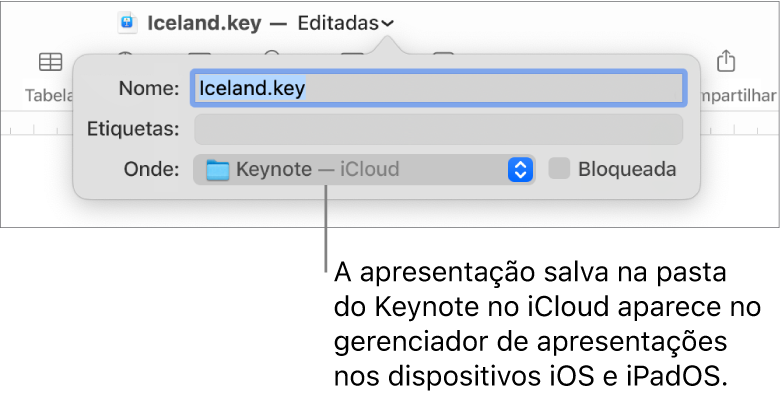
Para a apresentação aparecer em todos os dispositivos configurados com o iCloud Drive, salve-a na pasta Keynote do iCloud Drive. Para ver essa opção, o iCloud Drive deve estar configurado no Mac.
Para criar uma nova pasta para a apresentação, clique no menu pop-up Onde, selecione Outro e clique em Nova Pasta na parte inferior do diálogo. Digite um nome para a pasta e clique em Criar.
Clique em Salvar.
Renomear uma apresentação
Clique no nome da apresentação, no topo da janela do Keynote, e digite um novo nome.
Clique em qualquer lugar fora do diálogo para ignorá-lo.
Salvar uma cópia de uma apresentação
Com a apresentação aberta, mantenha pressionada a tecla Opção e selecione Arquivo > Salvar Como (a partir do menu Arquivo, na parte superior da tela).
Digite um nome para a cópia e pressione Retorno.
A cópia é salva no mesmo local do original. Você pode mudar o local onde a cópia é salva ou enviar a cópia para alguém.
Para salvar uma cópia de uma apresentação em outro formato (por exemplo, Microsoft PowerPoint, PDF ou Keynote ’09), faça uma cópia da apresentação nesse formato. Para saber como fazer isso, consulte Exportar uma apresentação para PowerPoint ou outro formato no Keynote do Mac.